Fall Colors

Ce tutoriel est ©
Chas de
Chas Designs.
Je remercie Chas de m'avoir donné la permission de traduire ses tutoriels.
Thank you very much Chas.
Original Version in English here:
Fall Colors
Pour réaliser ce tutoriel, vous devez avoir une certaine connaissance de PSP.
Matériel :
J'utilise Corel PSP X2 mais ce tuto peut être réalisé dans une autre version..
Tube de votre choix. J'utilise les tubes "Gorjuss" de
Suzanne Woolcott.
Vous pouvez
obtenir une license pour utiliser son travail à
ICI
Scrapkit FTU Tears Of The Fall que vous trouverez
ICI! Merci Lily! Un cadeau vraiment beau!
♥
Il se trouve vers le
milieu de la page!
Masque 350 par Vix qui se trouve
ICI . Merci, Vix!
♥
La police pour le wordart et mon nom c'est Susie's Hand. A télécharger
ICI
Celle pour le wordart en fond c'est Typical Writer. A télécharger
ICI
* * * * *
1. Ouvrir une nouvelle image transparente 700 x 565 pixels. Remplir de blanc.
Cela vous donnera plus de place pour votre créativité et vous pourrez
redimensionner plus tard.
Ajouter un nouveau calque, sélections ~ sélectionner tout ~ ouvrir le papier 2,
le copier coller DANS la sélection. Sélections ~
désélectionner tout.
Réglage ~ Netteté ~ Netteté. Ouvrir le masque et minimiser. Sur votre image,
faire Calques ~ Nouveau calque de masque ~ à partir d'une image ~ trouver le
masque et appliquer.
Fusionner le groupe. Dupliquer ce calque masque et en placer un, un peu à gauche
et l'autre, un peu à droite.
2. Ouvrir le papier 1, redimensionner à 500 px en largeur, puis cliquer sur Image ~
Renverser. Réglage ~ Netteté ~ Netteté et minimiser.
Prendre l'outil Forme et choisir l'ellipse, vectoriel. Sur la palette Styles et
Textures, fermer le premier plan et sous Texture, trouver le papier 1 sous
Motif.
Mettre l'angle à 0, l'échelle à 100.
Puis dessiner une ellipse de cette taille approximativement : 250 x 185 px. Convertr
en calque raster.
Reprendre l'outil Forme et dessiner une autre ellipse, de couleur noire cette
fois à l'intérieur de la première.
Une ellipse plus petite et un peu décentrée (voir ci-dessous)

Convertir cette forme noire en calque raster. Sélections ~ Sélectionner tout ~ Flottante,
Statique, Inverser
Cliquer sur le calque avec l'effet bois et puis sur Suppr sur votre clavier pour
créer un cadre bois en forme d'ellipse. NE PAS désélectionner.
Sur la palette Calques, déplacer le calque noir et le mettre sous le calque avec
le cadre en bois.
Redimensionner le papier 2 à 500 pixels de largeur. Le Copier Coller en nouveau
calque au-dessus du calque noir mais sour le calque cadre bois.
Mettre le papier où ça vous plaît puis cliquer sur Suppr. NE PAS
désélectionner.
Ouvrir le tube de votre choix , le Copier Coller en nouveau calque
au-desus du papier, cliquer sur Suppr pour enlever l'excés.
Sélections ~ Désélectionner Tout. Appliquer une ombre portée sur le cadre de 1/1/40
et 4 pour le Flou, couleur noire.
Supprimer le calque noir en forme d'ellipse.
3. Ouvrir l'élément 9, le cadre en bois, le redimensionner à 600 px dans sa
largeur, le Copier Coller en nouveau
calque.
Image ~ rotation libre ~ 90° à droite. Placer ce calque sous les calques avec
l'ellipse, le papier et le tube..
Avc l'outil Sélection Rectangle, dessiner une sélection rectangulaire à
l'intérieur de la bordure du cadre.
Copier Coller le papier 2 en nouveau calque. Sélections ~ Inverser ~ supprimer.
Placer ce calque papier sous le cadre rectangulaire. Sélections ~ Désélectionner
Tout.
Ouvrir un autre tube de votre choix, le Copier Coller en nouveau calque au
dessus du calque cadre.
Revenir sur le calque du cadre bois rectangulaire ~ le dupliquer et déplacer
cette copie et la mettre AU-DESSUS du calque tube.
Effacer l'excés du tube qui dépasse à droite au-delà du cadre.
Si vous utilisez le même tube, j'ai fait une sélection point à point autour de
la barrière du tube pour la supprimer.
Ceci est plus facile à faire si vous agrandissez votre image et la mettez à 250%
pour mieux voir ce que vous allez effacer.
J'ai choisi de ne pas effacer les citrouilles.
Sur la copie du calque bois rectangulaire, effacer la partie gauche du cadre
pour donner l'impression que sa main sort du cadre.
4. Pour personnaliser votre tag, ajouter au choix les beaux éléments du kit.
* * * * *Conseil : Quand vus ajoutez les éléments et que vous voyez une petite
bordure blanche autour, vous pouvez facilement la supprimer en suivant cette
méthode :
Sélections ~ Sélectionner Tout ~ Flottante ~ Statique ~ Modifier ~ Contracter
par 1 px ~ Inverser la sélection ~ appuyer sut la touche Suppr de votre clavier. Sélections ~
Désélectionner tout.
Puis appliquer votre ombre portée. * * * * *
Ajouter le gland ~ Lily_Autumn_free_ el1, redimensionné à 15%, le Copier Coller
derrière les citrouilles. Faire une petite rotation si vous le souhaitez. Ajouter
autant de glands que vous le voulez. Voir mon tag. Ajouter votre ombre portée
sur chacun.
Ajouter l'élément arbre ~ Lily_Autumn_free_ el7, redimensionné
à 625 px de hauteur. Le Copier Coller en nouveau calque au-dessus des calques
masques. Dupliquere ~ miroir. Arranger comme il vous plaira. Et appliquer une
ombre portée sur chaque arbre.
Ajouter les feuilles ~Lily_Autumn_free_ el17, redimensionné à 625 px
en largeur. Copier coller en nouveau calque au -dessus des calques "Arbre".
Ajouter le champignon ~Lily_Autumn_free_ el10, redimensionné à 5% ~ miroir ~
Copier Coller en nouveau calque sous les calques du gland/des citrouilles à
gauche. Appliquer une ombre portée.
Ajouter la corde ~Lily_Autumn_free_ el20, redimensionné à 550 px
en largeur, et Image > Miroir.
Copier Coller en nouveau calque au dessus du cadre bois en forme d'ellipse.
Appliquer une ombre portée.
Ajouter le noeud ~ Lily_Autumn_free_ el14 , redimensionné à 20%, le Copier
Coller en nouveau calque au-dessus de la corde.
Ajouter le parapluie ~ Lily_Autumn_free_ el18 ~ redimensionné à 20% ~ et Image >
Miroir. Copier Coller en nouveau calque et puis faire une rotation du parapluie
pour donner l'impression qu'elle le tiend dans la main. Appliquer une ombre
portée.
Ajouter l'oiseau ~ Lily_Autumn_free_ el19, redimensionné à 20%, Copier Coller en
nouveau calque au-dessus de la corde. Appliquer une ombre portée.
Voir mo tag.
5. Ouvrir le wordart, et avec l'outil lasso, point à point,
faire une séléction autour des mots "Tears of the". Cliquer sur Suppr.
Sélections ~ Désélectionner tout.
Redimensionner le wordart à 500 px de largeur. Copier Coller en nouveau calque.
Avec la police Susie's Hand, taille 72, anti-crénelage doux, pas de premier plan
et la couleur #311e0d en arrière plan,
écrite le mot "colors" mais changer la coulur de l'arrière plan pour chaqye
lettre : #bd9313, # bb6204 D/S.
Avec la police Typical Writer, taille18, anti-crénelage doux, couleur de
l'arrière-plan # 311e0d,
taper les mots "fall colors" ~ laisser un espace doubleet le retaper sur la même
ligne.
Mettre en surbrillance la ligne entière et copier coller la ligne de texte
dessous. Répéter de façon à avoir 4 lignes.
( voir ci-dessous )
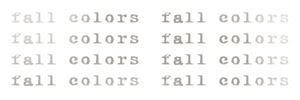
Convertir ce groupe wordard en calque raster.
Baisser l'opacité de ce calque à 50% approximativement.
Prendre l'outil gomme, et cliquer sur la liste des formes et choisir Duvet doux.
Puis effacer les bords extérieurs pour les faire presque disparaître en fondu.
Quand c'est bon, déplcer ce calque sous les autres calques wordart.
6. Redimensionner votre tag 85-90% optimal~ cocher Redimensionner tous les
calques ~ si souhaité.
7. Ajouter votre copyright, l'adresse web, watermark et votre nom avec la
police Susie's font.
Pour votre nom, choisir deux couleurs de votre tag, une à mettre en premier
plan, l'autre en arrière plan.
Faire un dégradé avec ces deux couleurs ~ Angle à 40°, Répétitions 1 et
cocher Inverser.
Ajouter votre nom, taille 90, anti-crénelage doux. Appliquer une ombre portée.
Fusionner tous(aplatir) et enregistrer en .jpeg ou supprimer le fond blanc et
enregistrer en .png.
J'espère que votre nouvelle creation vous plaît!
Ecrit par Chas, le 26 septembre 2009
Toute ressemblance avec un autre tutoriel est purement fortuite et involontaire. Ne pas copier, re-écrire ou changer de quelque façon que ce soit.
Tutoriel © Chas de
Chas Designs
Traduction et
adaptation par Martine de
PSP 4
ALL.
Mon résultat:
|
|
